Korjaus: Amazon App Store ei toimi Android 12:ssa
Miscellanea / / January 09, 2022
Vaikka Amazon App Storen käyttäjäkunta ei ole yhtä suuri kuin Googlen, pieni osa Android-käyttäjistä rakastaa silti käyttää kolmannen osapuolen App Storea. Lisäksi käyttäjät, jotka käyttävät Huawei-puhelimia tai muita, jotka eivät sertifioi Google-palveluita, saattavat pitää Amazon App Storesta varsin hyödyllisenä. Mutta viime aikoina käyttäjillä on ollut melko vaikeita aikoja, kun Amazon App Store ei toimi uusimpaan Android 12:een päivittämisen jälkeen. Vaikka jotkut käyttäjät väittävät, että App Store kaatuu käynnistyksen aikana, toisilla on erilaisia ongelmia. Myöskään itse sovelluskauppa, jopa Amazon App Storesta ladatut sovellukset eivät näytä toimivan kunnolla.
Onneksi Amazon on vastannut kaikkiin asiakkaidensa valituksiin. Ja juuri äskettäin yritys kertoi julkaisseensa korjauksen, joka aiheutti sovelluksen kaatumisen Android 12:ssa. Amazon ei maininnut mitään yksityiskohtia ongelmasta tai sen ratkaisusta. Mutta toivottavasti se toimii nyt oikein laitteessasi. Mutta silti, jos sinulla on edelleen ongelmia, tässä on joitain kiertotapoja, joita voit kokeilla.
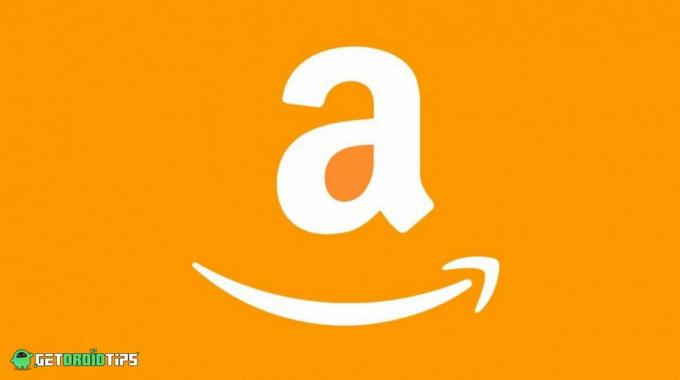
Sivun sisältö
-
Korjaus: Amazon App Store ei toimi Android 12:ssa
- 1. Pakota lopettamaan Amazon App Store
- 2. Tyhjennä sovellusvälimuisti
- 3. Päivitä Amazon App Store
- 4. Asenna Amazon App Store uudelleen
- 5. Päivitä Amazon App Store -versio
- Johtopäätös
Korjaus: Amazon App Store ei toimi Android 12:ssa
Käyttäjät ovat yrittäneet monia korjauksia ratkaistakseen tämän jatkuvan ongelman Amazon-sovelluskaupan kaatuessa Android 12:ssa. Ja jotkut heistä ovat osoittautuneet toimiviksi, koska he ovat onnistuneet minimoimaan ongelman. Vaikka nämä ovat joitain väliaikaisia korjauksia, niistä voi silti olla hyötyä, jos Amazon tuo pysyvän korjauksen uudella päivityksellään.
Lue myös
Mikä on Amazon Sidewalk ja kuinka se poistetaan käytöstä?
1. Pakota lopettamaan Amazon App Store
Ensimmäinen korjaus, josta voit aloittaa, on käynnistää sovellus uudelleen Android-laitteellasi. Jos sovelluksessa on häiriöitä, uudelleenkäynnistys korjaa ne kaikki, ja sinun pitäisi pystyä korjaamaan ongelma helposti.
- Siirry laitteen asetuksiin.
- Siirry Sovellus ja käyttöoikeudet -osioon.
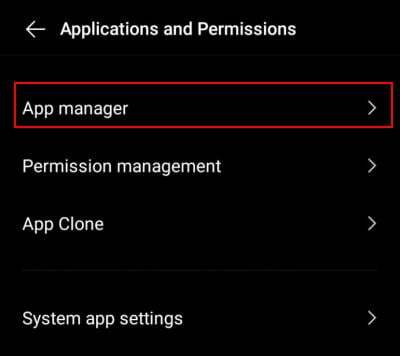
- Napsauta App Manager ja valitse Amazon App Store.
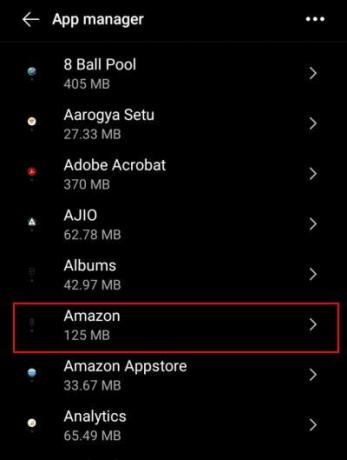
- Napsauta nyt Force Stop -vaihtoehtoa.
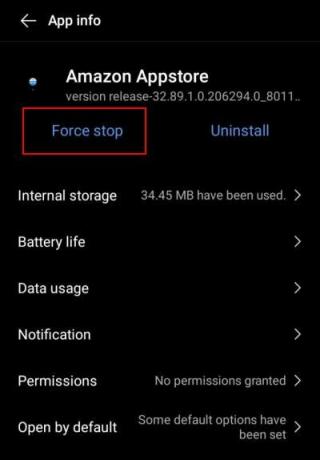
- Vahvista napsauttamalla OK.
- Palaa takaisin aloitusnäyttöön ja käynnistä Amazon App Store uudelleen.
2. Tyhjennä sovellusvälimuisti
Jos käytät Amazon App Storea hyvin usein ja paljon väliaikaista dataa tai välimuistia tallennetaan, se saattaa estää sovelluksen asianmukaisen toiminnan ja aiheuttaa Amazon App Storen toimimattomuuden ongelma. Siksi, jos sovelluksen uudelleenkäynnistys ei korjaa asioita, voit myös yrittää tyhjentää sen välimuistin.
Lue myös
Kuinka vaihtaa kieltä Amazon-sovelluksessa
- Avaa Laiteasetukset.
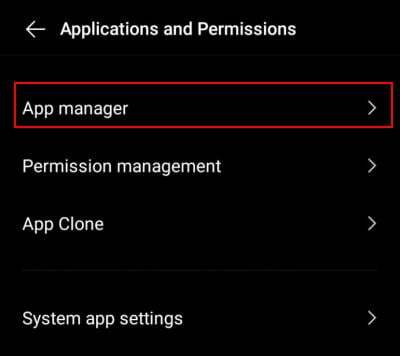
Mainokset
- Napsauta Sovellukset ja käyttöoikeudet -osiota ja siirry App Manageriin.
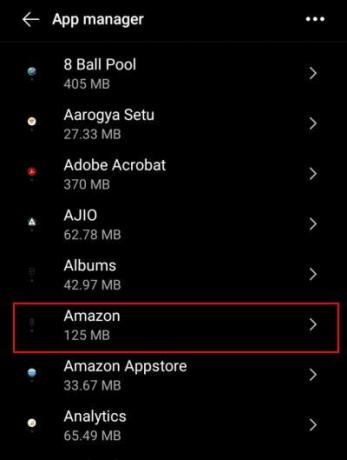
- Valitse nyt Amazon App Store.
- Avaa vaihtoehto Sisäinen tallennustila.

- Napsauta näytöllä Tyhjennä välimuisti -vaihtoehtoa.
- Käynnistä Amazon App Store uudelleen ja tarkista, jatkuuko ongelma edelleen vai ei.
3. Päivitä Amazon App Store
No, jos käytät edelleen Amazon Storen aiempia versioita, sinulla on todennäköisesti ongelmia vanhentuneen version käyttämisessä. Sovelluksen vanhempi versio tuo aina ongelmia sovelluksen suorituskyvyn vakauden ja toiminnan kanssa. Ehkä sovelluksen päivittäminen tuntuu järkevämmältä sellaisina aikoina. Näin päivität Amazon App Storen:
Mainokset
- Siirry Amazon App Storen viralliselle sivulle.

- Tarkista, onko uudempaa versiota saatavilla vai ei.
- Jos kyllä, asenna uusin versio laitteellesi.
- Avaa nyt sovellus ja tarkista, jatkuuko ongelma edelleen.
4. Asenna Amazon App Store uudelleen
Jos käytät jo sovelluksen päivitettyä versiota ja sinulla on edelleen ongelmia sovelluksen kanssa, voit yrittää asentaa sen uudelleen. Amazon App Storen uudelleenasentaminen Android 12:een on osoittautunut ratkaisevan monien käyttäjien ongelmat. Siksi sitä kannattaa kokeilla. Amazon App Storen uudelleenasennusvaiheet ovat seuraavat:
- Siirry ensin asetuksiin.
- Valitse Sovellukset ja siirry kohtaan Kaikki sovellukset.
- Valitse nyt Amazon App Store ja poista sovellus.
- Avaa selain ja käy virallisella Amazon-sovellusluettelosivulla.
- Valitse uusin versio ja asenna se uudelleen.
- Kirjaudu sisään Amazon-tilillesi ja tarkista, onko ongelmasi ratkaistu.
5. Päivitä Amazon App Store -versio
Jos sinulla on ongelmia itse sovelluksen päivitetyn version kanssa, sovelluksen päivittäminen vanhaan versioon saattaa auttaa sinua. No, tämä tuskin tapahtuu. Jos uusimmassa versiossa on kuitenkin virheitä, se saattaa vaikuttaa sovelluksen suorituskykyyn. Siksi sovelluksen päivittäminen vanhempaan versioon saattaa olla tehokas ratkaisu.
Lue myös
KORJAUS: Google Fit ei laske vaiheita millään Android-laitteella
Voit päivittää Amazon App Storen alempaan versioon seuraavasti:
- Ensinnäkin, poista tällä hetkellä asennettu Amazon App Store Android 12 -laitteellesi.
- Siirry nyt Amazonin viralliselle listaussivustolle.
- Valitse sovelluksen vanhempi versio ja asenna se.
- Tarkista, onko tästä menetelmästä apua ongelman ratkaisemisessa.
Johtopäätös
Kuten Amazonin tukitiimin vastauksissa valituksiin, he mainitsivat, että heidän tekninen tiiminsä työskentelee edelleen Amazon App Storen toimimattomuuden parissa ja etsii pysyvää ratkaisua. Lisäksi Amazon mainitsi myös tuoneensa uudemman päivityksen luotettavalla korjauksella. Koska tiedoissa ei kuitenkaan ole paljon läpinäkyvyyttä ja käyttäjillä on edelleen ongelmia jopa uusimman version kanssa, he etsivät vielä parempaa päivitystä.
Ehkä voit kokeilla yllä olevia korjauksia löytääksesi tilapäisen ratkaisun ongelmaan, kunnes Amazon julkaisee uuden päivityksen. Lisäksi, jos olet tarpeeksi onnekas, jokin yllä olevista korjauksista saattaa toimia sinulle pidemmän aikaa. Kerro meille kommenteissa, jos sinulla on lisäkysymyksiä tai ehdotuksia.



